Hogyan lehet bezárni a hozzáférést a TP-link útválasztó beállításaihoz? Megbízhatóan megvédjük a beállításokat jelszóval és szűréssel a MAC címeken

- 1529
- 242
- Boros Patrik
Hogyan lehet bezárni a hozzáférést a TP-link útválasztó beállításaihoz? Megbízhatóan megvédjük a beállításokat jelszóval és szűréssel a MAC címeken
Nagyon fontos, ha egy útválasztót otthon vagy a Wi-Fi irodában telepít, hogy nemcsak egy vezeték nélküli Wi-Fi hálózatot, hanem az útvonal-kezelőpanelhez való hozzáférést is megbízhatóan védi. Ez a cikk teljes mértékben odaadó lesz a TP-LINK ROTER beállításaihoz való hozzáférés védelmének felállítására. Először megváltoztatjuk a standard adminisztrációs jelszót, amelyet a TP-Link vezérlőpult belépésére használunk, néhány összetettebbre, majd csak egy számítógéphez való hozzáférést engedélyezünk (szűrő a MAC-címen).
Rossz védelem (vagy annak hiánya) kezelőpanel, a Wi-Fi hálózat rossz védelmével összefüggésben ez szinte teljesen nyitott hozzáférés az útválasztó beállításaihoz. Például adsz egy Wi-Fi jelszót a szomszédjának. A hálózathoz való csatlakozás után hozzáférhet a beállításokhoz (ha nem védettek). Határozottan nincs rá szükségünk. Vagy egy vezeték nélküli hálózat feltörésével a támadó bármilyen beállítást megtehet az útválasztóhoz.
Megfigyeléseim szerint kevés ember védi a kezelőpanelt, és ez egy nagy hiba. Dolgozzon néhány percig.
Mivel a TP-link útválasztóknak szinte ugyanaz a menedzsmentpanel (amelyekre szeretem a TP-LINK-t), ezt a cikket Universal-nak lehet nevezni a cég útválasztóinak részeként. Olyan népszerű modellekhez alkalmas, mint a következő: TL-WR940N, TL-WR841N, TL-WR842ND, TD-W8960N, TL-MR3420, TL-WR741ND, TD-W8968, TL-WR843ND, TL-WR1043ND.
Védje a TP-Link útválasztó jelszavának vezérlőpaneljét
Ez az első tennivaló. Általában változtassa meg a jelszót, azt javaslom, hogy továbbra is folyamatban van a nagyon útválasztó beállításának folyamatában.
Megyünk a beállításokhoz. Az eljárás standard: csatlakozunk egy vezeték nélküli hálózathoz a szükséges útválasztóból, vagy kábelrel. A címet a böngészőben tárcsázzuk 192.168.1.1, Ha ez nem működik, akkor 192.168.0.1. Adja meg a bejelentkezési/jelszót, alapértelmezés szerint - Adminisztrátor És Adminisztrátor. Valójában tovább változtatjuk ezeket a standard adatokat.
 A beállításokban lépjen az elemre Rendszereszközök - Jelszó. Pontokban Régi felhasználónév És régi jelszó Jelezze a régi bejelentkezést és a jelszót. Alapértelmezés szerint ez admin és admin (ha még nem változtatta meg őket).
A beállításokban lépjen az elemre Rendszereszközök - Jelszó. Pontokban Régi felhasználónév És régi jelszó Jelezze a régi bejelentkezést és a jelszót. Alapértelmezés szerint ez admin és admin (ha még nem változtatta meg őket).
Mezőn Új felhasználónév Jelölje meg az új bejelentkezést, amelyet a beállítások bejáratánál használnak (az adminisztrátorokat hagyhatja). És a mezőkön új jelszó És Erősítsd meg az új jelszót Jelölje meg az új jelszót, amelyet az útválasztó kezelőpanelének bejáratához ír be.
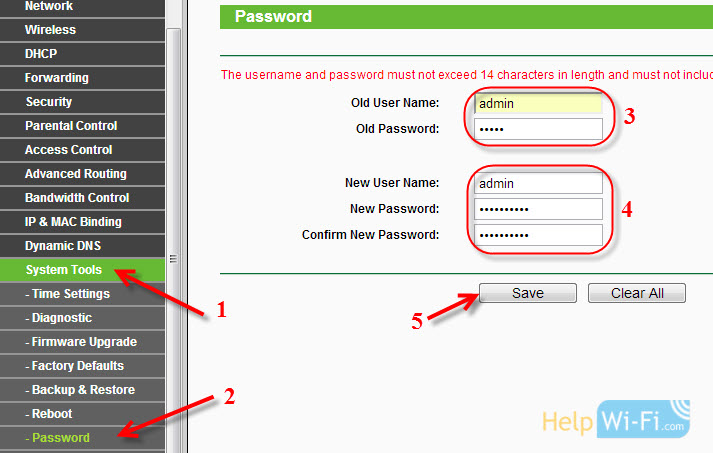 Ha oroszul van firmware -je
Ha oroszul van firmware -je
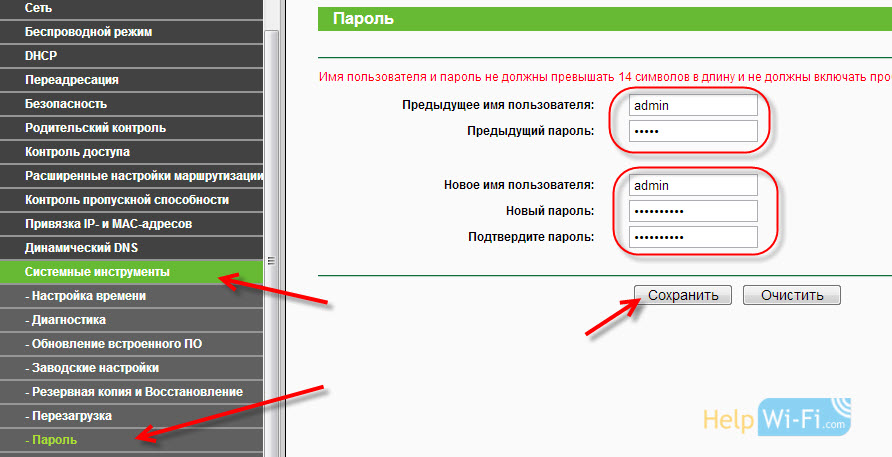
Mentse el az új jelszót és jelentkezzen be megbízható helyen.
Írjon egy darab papírra, vagy egy dokumentumba egy számítógépen.
Közvetlenül a Mentés gombra kattintás után megjelenik a bejelentkezés és a jelszó lekérdezése. Jelölje meg az új adatokat, és újra bekerül a beállításokba.
 Megváltoztattuk a jelszót, még mindig csak az összes számítógép beállításainak hozzáférését kell blokkolnunk, kivéve egyet, a tiéd. Nos, vagy kettő, három, ez már olyan, mint amire szüksége van.
Megváltoztattuk a jelszót, még mindig csak az összes számítógép beállításainak hozzáférését kell blokkolnunk, kivéve egyet, a tiéd. Nos, vagy kettő, három, ez már olyan, mint amire szüksége van.
Engedélyezzük, hogy a beállításokhoz csak egy számítógéphez való hozzáférés (MAC -cím szerint)
Valószínűleg van egy számítógépe, ahonnan beállít egy útválasztót. Tehát most csak az IP -címen, és a többi eszköz többi részén megtiltjuk a hozzáférést az IP -címen, és a többi eszköznél megtiltjuk. Amikor valaki 192 -ben akar hozzáférni a beállításokhoz.168.0.1, vagy 192.168.1.1, akkor hibát lát.
Végezze el ezeket a beállításokat a hozzáférés engedélyezéséhez szükséges számítógépről. Nyissa meg a fület Biztonság - Helyi menedzsment (Biztonság - Helyi ellenőrzés).
Kapcsolja be az elemet "Csak a felsorolt PC -k böngészhetnek .. ". Kattintson a gombra "Hozzáad"(Add). Mezőn Mac 1 Lesz egy MAC -cím a számítógépről, ahonnan most dolgozik. Ez azt jelenti, hogy csak ő férhet hozzá a TP-link útválasztó beállításaihoz. A Mac 2, a Mac 3 és a T mezőben. D. Megadhatja az olyan eszközök MAC -címeit, amelyekhez a beállításokat meg kell nyitnia.
A mentéshez nyomja meg a gombot Megment (megment).
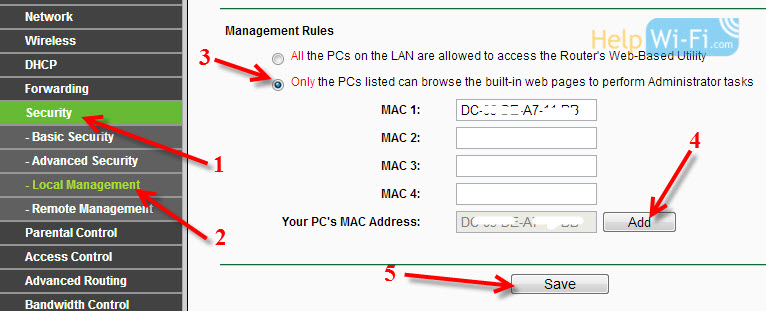 És ha az orosz beállítások
És ha az orosz beállítások
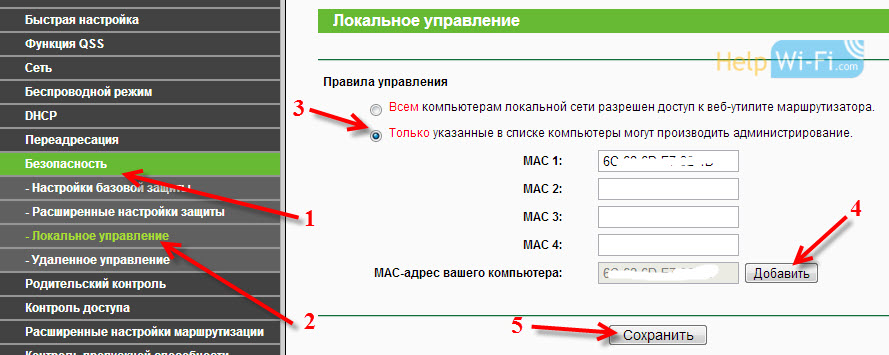
Minden készen áll! Vehet egy másik eszközt, amely a hálózaton keresztül csatlakozik az internethez, és megpróbálja beírni a beállításokat. Hibát fog látni. És csak egy olyan számítógépről állíthat be egy útválasztót, amelyhez engedélyezték a hozzáférést.
Az útválasztó beállításai megbízhatóan védettek. Azt tanácsolom, hogy készítsen biztonsági másolatot a beállításokról, hogy szükség esetén gyorsan állítsa vissza őket.
- « Vezeték nélküli Wi-Fi hálózat beállítása a TP-link útválasztón
- Wi-Fi beállítása és telepítése jelszó (jelszó megváltoztatása) Vezeték nélküli hálózat a D-Link DIR-615-en »

